Geplante Posts

In X Ads kannst du sowohl organische posts als auch posts des Typs „Nur gesponsert“ so planen, dass sie an einem bestimmten Datum zu einer bestimmten Uhrzeit live gehen. Du kannst posts innerhalb deines Ads-Accounts bis zu ein Jahr im Voraus planen und sie neuen und bestehenden Kampagnen hinzufügen. Diese Funktion eignet sich ideal für posts, die an Wochenenden, abends oder zu einer Zeit gepostet werden sollen, zu der du selbst nicht zum Xn kommst.
In diesem Video findest du eine Übersicht über die Planung von organischen und gesponserten posts:
So erstellst du geplante Posts
1. Melde dich bei ads.twitter.com an.
2. Navigiere zum Tab „Creatives“ > „posts“.
3. Klicke in der rechten oberen Ecke auf den Button „Neuer post“.
- Du gelangst zum Verfassen-Modus, wo du deinen post erstellen kannst. Füge hier Text, Fotos, Videos und Cards hinzu.
4. Wähle nach Wunsch „Nur gesponsert“. Wenn du „Nur gesponsert“ auswählst, wird dein post nur für die Ziel-Nutzer von Kampagnen für Promoted Ads bereitgestellt, nicht organisch für deine Follower. Wenn du die Auswahl dieser Option aufhebst, wird der post zu einem organischen post.
- Du kannst die Option „Nur gesponsert“ nur deaktivieren, wenn du bei deinem Ads-Account angemeldet bist.
5. Wenn du fertig bist, wähle den Abwärtspfeil neben „post“.
6. Wähle „Planen“ aus diesem Dropdown-Menü.
7. Wähle das Datum und die Uhrzeit, zu der dein geplanter post live gehen soll.
Dein post ist auf X oder bei unseren Datenpartnern erst zum angegebenen Termin zu sehen.

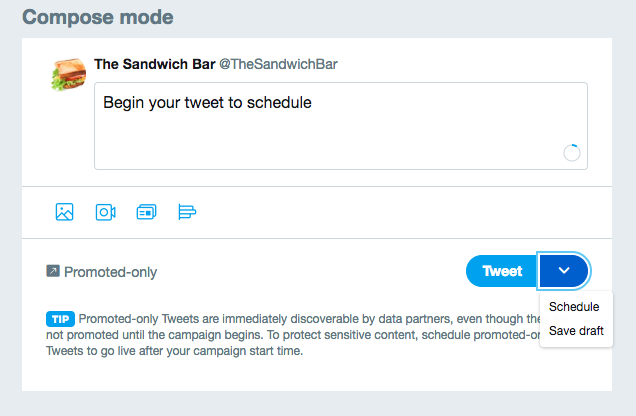
Wird der Tab ""Creatives"" in deinem Anzeigen-Account nicht angezeigt? Scrolle zu den häufig gestellten Fragen unten auf dieser Seite, um weitere Informationen zu erhalten.
So verwaltest du geplante Posts
- Melde dich bei ads.twitter.com an.
- Gehe zum Tab "Creatives" > "posts". Hier kannst du posts des Typs „Nur gesponsert“ sowie geplante, organische oder alle posts in deinen Kampagnen anzeigen und erstellen.
- Um deine geplanten posts anzuzeigen, klicke auf die Dropdown-Schaltfläche "Nur gesponserte posts" und ändere sie zu "Geplante posts". Nun siehst du alle posts, die zurzeit geplant sind. Alle Änderungen an geplanten posts, zum Beispiel Bearbeiten und Löschen, können hier vorgenommen werden.
- Um deinen geplanten post zu bearbeiten, bewege den Mauszeiger über den post und klicke in der unteren linken Ecke auf "Bearbeiten". Hier kannst du die Details deines posts sowie dessen Zustellung, Werbung und Planung bearbeiten. Klicke auf "Geplanten post aktualisieren", um deine Änderungen zu speichern.
- Um einen geplanten post zu löschen, klicke auf die drei Punkte in der oberen rechten Ecke des posts und klicke im Dropdown-Menü auf "Löschen".
- Um deinen geplanten post zu Kampagnen hinzuzufügen oder daraus zu entfernen, aktiviere das Kontrollkästchen neben dem post und klicke auf "Zu Kampagnen hinzufügen". Wähle die entsprechenden Kampagnen zum Hinzufügen oder zum Entfernen aus. Speichere dann deine Auswahl.

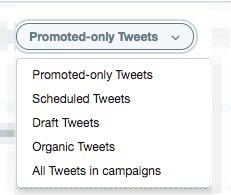
Häufig gestellte Fragen
Ich kann den Tab ""Creatives"" nicht finden
Wenn du den Tab „Creatives“, „Kampagnen“ oder „Tools“ nicht siehst, liegt das vermutlich daran, dass in deinem Account keine Kreditkarte hinterlegt ist. Der Tab „Creatives“ und die Planfunktion für posts werden angezeigt, sobald du eine Kreditkarte angegeben hast. Dadurch, dass du eine Kreditkarte angibst, fallen noch keine Kosten für dich an.
Nach dem Hinzufügen einer Kreditkarte hast du Zugriff auf alle Cards, Conversion Tracking und benutzerdefinierte Zielgruppen sowie die Möglichkeit, posts über den Tab "Creatives" zu planen und zu verwalten.
Welchen Zeitstempel hat mein post, wenn er live geht?
Dein geplanter post geht zu dem von dir festgelegten Zeitpunkt live. Dein neuer Live-post erhält den Zeitstempel dieses Zeitpunkts.
Warum ändert sich die post-ID, nachdem der post live gegangen ist?
Wenn du einen geplanten post erstellst, ist dieser post noch nicht „live“, d. h. er wird nirgendwo in X angezeigt (außer in deinem Ads-Account). Geplante posts, die noch nicht live sind, erhalten eine „spezielle ID für geplante posts“, damit sie in unseren Systemen verzeichnet sind. Wenn dein post zum angegebenen Termin live geht, wird eine neue post-ID erzeugt.
Warum kann ich meine geplanten posts nicht in meinem Kampagnen-Dashboard finden?
Geplante posts werden in deinem Ads Manager erst angezeigt, wenn der post zu dem von dir geplanten Datum und der geplanten Uhrzeit live geschaltet wurde.
